Как пользоваться приложением FatSecret правильно, чтобы получить максимум пользы и начать активную работу со своим весом? Создаем учетную запись, выбираем нужные настройки и начинаем пользоваться дневником питания и счетчиком калорий!
Загрузка и регистрация
Давайте начнем пользоваться приложением FatSecret на Айфоне или Андроиде? Первым делом приложение необходимо скачать – это можно сделать совершенно бесплатно, последняя доступная версия есть в магазинах программ Google Play и App Store.
Достаточно вбить название сервиса в поисковую строку, затем нажать на кнопку установки и дождаться окончания загрузки. После этого программой можно пользоваться!
Обратите внимание: сейчас десктопная версия недоступна для авторизации в личном кабинете. Пользоваться Фэт Сикрет можно только через мобильное приложение, других вариантов пока нет.
Переходим к регистрации.
- На первом экране две кнопки – для тех, у кого уже есть аккаунт и для тех, кто пока не регистрировался. Нажимаем на «Новый пользователь»;
- На второй экране читаем справку об использовании данных – если политика конфиденциальности вас устраивает, жмите на значок «Да, я согласен».
Первый шаг завершен, но нам еще нужно настроить приложение оптимальным образом под ваши нужды! Как раз загрузился экран настройки, жмите на стрелку, чтобы приступить:
- Выбираем цель: увеличение веса, уменьшение веса или сохранение нынешних показателей.
- Указываем, сколько веса вы бы хотели потерять или набрать (в килограммах), затем жмите «Далее».
- Нажимаем на значок с указанием соответствующего пола (мужской или женский).
- Выбираем подходящий уровень активности. Вариантов четыре: сидячий образ жизни (практически полное отсутствие нагрузки), малоактивный (небольшие физические усилия), активный (умеренные нагрузки) или очень активный (интенсивные физические нагрузки).
Чтобы разобраться, как правильно пользоваться приложением FatSecret, чтобы похудеть или наоборот, набрать вес, продолжаем настраивать сервис:
- Укажите ваш текущий вес;
- Впишите данные о росте;
- Выберите дату рождения.
Вот и все! Последний шаг – это создание учетной записи. У вас есть несколько вариантов:
- Регистрация с помощью адреса электронной почты;
- Через аккаунт Apple;
- Через аккаунт Google;
Регистрация завершена, теперь у вас есть учетная запись! Вы можете переходить к инструкции, как пользоваться счетчиком калорий FatSecret.
Настройка программы
По умолчанию приложение доступно совершенно бесплатно – в его базовой версии. Есть ряд функций, которые можно получить только после оплаты премиум-подписки, но в этом обзоре мы не будем заострять на ней внимание.
Итак, открываем FatSecret: как пользоваться этой программой на Андроиде или Айфоне правильно? Находим на нижней панели вкладку «Дневник».
- На верхней панели выбираем число, за которое будем заполнять дневник;
- Чуть ниже выбираем прием пищи: «Завтрак», «Обед», «Ужин», «Перекус»;
- В поисковую строку вписываем название блюда, которое вы съели.
Важно: это не единственный вариант поиска блюд. Если вы сделаете свайп вправо, сможете посмотреть пользовательские рецепты. Еще один свайп – и вам откроется кулинарная книга, куда вы можете сохранять собственные блюда.
Покажем на примере: вписываем «Творог». Система сразу предложит несколько разных вариантов – по степени жирности и названию марки. Отмечаем нужный вариант!
А теперь пора начать считать калории в приложении FatSecret:
- Выбираем меру измерения – чашки, порции, граммы или унции (в нашем случае – граммы);
- Вводим количество граммов, которое вы съели;
- Не забудьте нажать на кнопку «Сохранить», чтобы внести прием пищи в дневник.
Изменение размера порции позволит посчитать калорийность блюда в FatSecret – ниже на экране появится актуальная информация о том, сколько жиров, белков и углеводов в съеденной вами порции. А также о том, сколько калорий (в том числе, и от суточной нормы) вы потребили.
Возвращаемся в дневник и видим, что первый прием пищи уже отображается на экране:
- Чтобы поменять калораж в Фэтсикрет, нажимаем на название съеденного блюда;
- Также можно полностью удалить прием пищи или добавить к нему фото.
Аналогичным образом указываем данные об ужине, обеде и перекусах – вписываем все, что съели в течение дня. На верхней панели отобразится шкала с потребленными КБЖУ!
Как пользоваться калькулятором калорий FatSecret вы уже понимаете – пора обратиться к настройкам. При регистрации вы указывали вес и рост, пол и возраст, вид активности – на основании этих факторов было рассчитано РСК (рекомендуемое суточное количество) калорий.
Если вы уже похудели/набрали вес или просто пересмотрели свои цели, параметры всегда можно поменять. Чтобы изменить калории в FatSecret:
- Нажмите на кнопку «Больше» на нижней панели;
- Перейдите к вкладке «Настройки»;
- Откройте раздел «РСК»;
- Нажмите на кнопку «Пересчитать».
Теперь вы можете указать новые данные об активности и весе, а также указать планируемую цель диеты.
Согласитесь, не так уж сложно разобраться, как работает приложение FatSecret? Желаем вам вкусной еды и достижения поставленных целей!